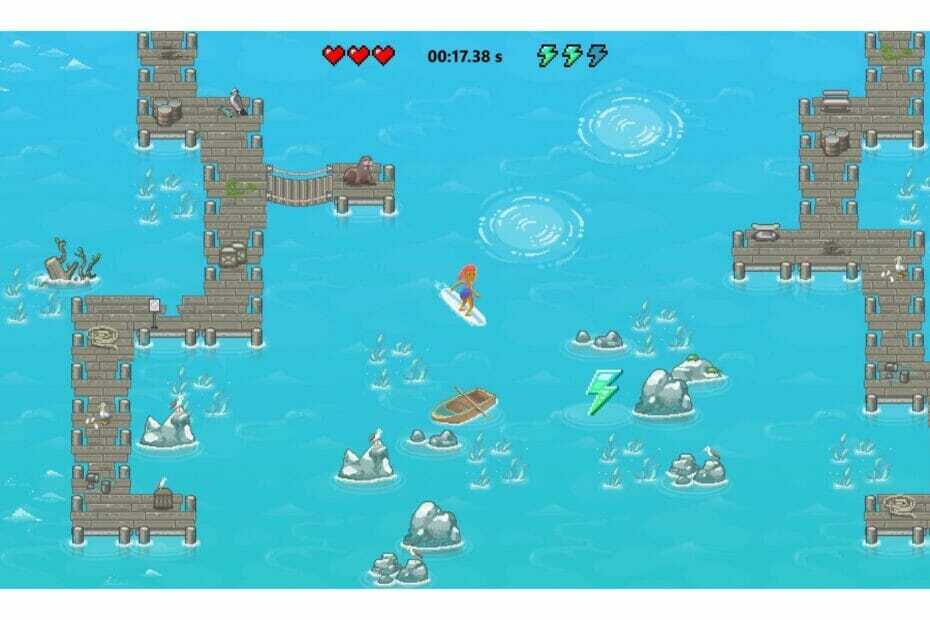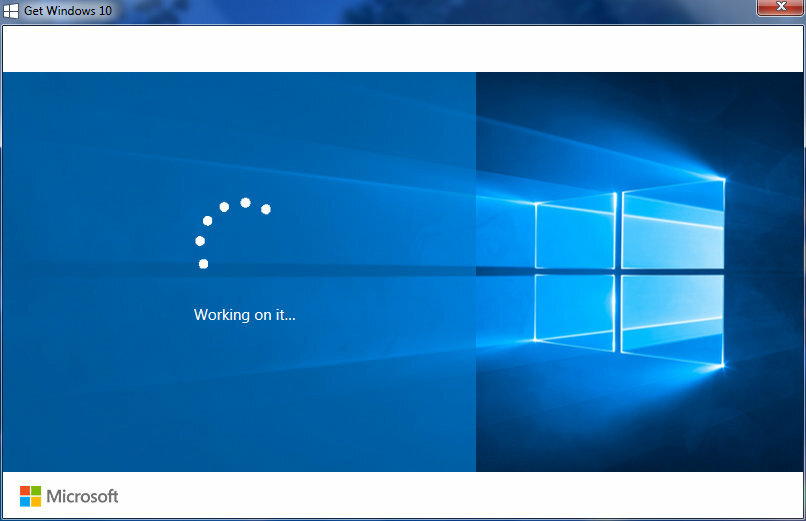
Ovaj softver će održavati i pokretati upravljačke programe, čime će se zaštititi od uobičajenih računalnih pogrešaka i kvara hardvera. Provjerite sve svoje upravljačke programe u 3 jednostavna koraka:
- Preuzmite DriverFix (ovjerena datoteka za preuzimanje).
- Klik Započni skeniranje pronaći sve problematične upravljačke programe.
- Klik Ažuriranje upravljačkih programa kako biste dobili nove verzije i izbjegli kvarove u sustavu.
- DriverFix je preuzeo 0 čitatelji ovog mjeseca.
The Ažuriranje obljetnice igra teško za neke korisnike: iako je prošlo dosta dana od Microsofta izbacio ažuriranje, postoje korisnici koji se još uvijek trude instalirajte Windows 10 verzija 1607 na njihovim strojevima.
Microsoftov forum preplavili su pritužbe u vezi s problemima ponovnog pokretanja. Korisnici izvještavaju da njihova računala satima ostaju zaglavljena u ponovnom pokretanju, bez ikakvog traga napretka. Prvo su mislili da ako čekaju dovoljno dugo da njihova računala instaliraju
Ažuriranje obljetnice, mogli bi koristiti svoje uređaje nakon nekoliko sati.Nažalost, ova se strategija pokazala prilično pogrešnom jer njihova računala ostaju zaglavljena u ponovnom pokretanju čak i nakon 24 sata. Još je gore to što se isti problemi javljaju čak i kada korisnici pokušaju instalirati ažuriranje pomoću Anniversary Update-a ISO datoteka. Drugim riječima, najbolje rješenje za instalacijski problem Anniversary Update više se ne odnosi.
Ažuriranje obljetnice ostaje zaglavljeno u ponovnom pokretanju
Pronašli smo pomoćnika za nadogradnju sustava Windows 10 i omogućili mu da se preuzme preko noći. Jutros je pomoćnik "zapeo" na 97% u preuzimanju. Ponovno sam pokrenuo prijenosno računalo i nije bilo promjena, pa sam ponovno pokrenuo pomoćnika za ažuriranje. Ovaj put nisam mogao prijeći 0%. [..]
Zatim sam preuzeo "Alat za stvaranje medija" i započeo s tim, a on je prešao na "Preuzimanje Windows 10" Progress 97% i opet je zaglavio satima.
Ako je vaše računalo i dalje zaglavljeno u ponovnom pokretanju, isprobajte zaobilazne načine navedene u nastavku i provjerite pomažu li vam.
Što učiniti ako postupak instalacije Anniversary Update zaglavi u ponovnom pokretanju
- Odspojite sve periferne uređaje: vanjski tvrdi disk, miš, USB uređaje za pohranu, sve njih.
- Obavezno instalirajte ispravnu verziju sustava Windows: 32-bitni ili 64-bitni OS.
- Ponovo instalirajte svoj izvorni Windows OS da biste ga popravili jer je vaš sustav možda prepun pogrešaka sustava i Windows Update. Instalirajte Ažuriranje obljetnice tek nakon što ponovo instalirate svoj izvorni OS. Zatim:
- Izvedite čisto dizanje
- Onemogućite .NET 3.5 Framework u značajkama sustava
- Onemogućite NVIDIA grafički adapter, LAN, Bluetooth, USB priključke i Wi-Fi. Internetsku vezu trebali biste onemogućiti nakon preuzimanja sustava Windows 10, neposredno prije ponovnog pokretanja tijekom instalacije.
- Odspojite sve periferne uređaje.
- Upotrijebite alat za izradu medija da biste preuzeli i instalirali Anniversary Update.
POVEZANE PRIČE KOJE TREBAJTE PROVJERITI:
- Rješenje: FPS stopa pada nakon instaliranja Anniversary Update
- Rješenje: Windows 10 se neće probuditi iz stanja mirovanja nakon ažuriranja obljetnice
- Rješenje: Ne mogu instalirati proširenja Edge u Windows 10 Anniversary Update